
Helyreállítási környezet Windows helyreállítási környezet (WinRE) egy minimális operációs rendszer, amely a telepítés előtti környezeten alapul Windows előtelepítési környezet (WinPE), amely számos eszközt tartalmaz a Windows visszaállításához, visszaállításához és diagnosztizálásához. Abban az esetben, ha a fő operációs rendszer valamilyen okból leáll, a számítógép megpróbálja elindítani a WinRE helyreállítási környezetet, amely automatikus (vagy kézi üzemmódban) segíthet a probléma megoldásában..
Bizonyos esetekben a számítógép nem indul el a Windows helyreállítási környezetbe, különféle problémák miatt. Ebben a cikkben megvizsgáljuk a WinRE környezet visszaállításának fő módjait a Windows 10 példáján (Windows 7 és Windows 8.1 esetén az eljárás hasonló).
Tartalom:
- A WinRE letiltása és engedélyezése
- A WinRE rekordok ellenőrzése BCD konfigurációs fájlban
- Winre.wim fájl helye
- Állítsa alaphelyzetbe a ReAgent.xml fájlt
- A Winre.wim fájl kézi keresése és helyreállítása
Az okok, amelyek miatt a WinRE környezet leállítja a betöltést vagy nem működik megfelelően, általában különbözőek lehetnek:
- A WinRE környezet letiltva a Windows beállítások szintjén.
- A rendszerindító konfigurációs lerakatnak (BCD) helyreállítási módban nincs indító rekordja
- Hiányzik vagy áthelyezésre került a Winre.wim környezeti képfájl
- Hiányzik vagy hibás adatokat tartalmaz a WinRE konfigurációs fájl - ReAgent.xml

A WinRE letiltása és engedélyezése
Próbáljon letiltani és engedélyezni a WinRE módot az alábbi parancsok futtatásával a parancssorban rendszergazdai jogokkal:reagensc / tiltás
reagensc / engedélyezése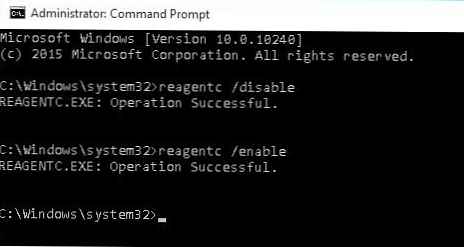
A WinRE rekordok ellenőrzése BCD konfigurációs fájlban
Ellenőrizze, hogy a Boot Configuratin Data BCD rendszerindító konfigurációja helyes-e a WinRE rendszerindításhoz.
megjegyzés. Ha sikeresen engedélyezi a WinRE használatát reagens használatával, akkor a WinRE számára szükséges bejegyzéseknek automatikusan megjelenniük kell a rendszerindítási konfigurációban. Mindenesetre érdemes ellenőrizni a paraméter értékét recoverysequence.Nyomtassa ki az aktuális rekordokat BCD formátumban
bcdedit / enum all
Keresse meg a letöltési lehetőségek listájának szakaszát Windows rendszerindító, azonosítóval azonosító = jelenlegi. Példánkban ez a bejegyzés így néz ki:
Windows rendszerindító
-------------------
azonosító: current
eszközpartíció = C:
elérési út \ Windows \ system32 \ winload.exe
leírás Windows 10
helybeli ru-RU
örökölni bootloadersettings
helyreállítási következmény 7c817935-e52f-11e6-9c2c-0050569efccb
Igen
megengedett memóriabeállítások 0x15000075
osdevice partíció = C:
systemroot \ windows
Resumeobject 1c7df7a0-4560-11e5-9675-8451eaa913bb
nx OptIn
bootmenupolicy szabvány
Keresse meg és emlékezzen az attribútum GUID értékére recoverysequence (a példánkban ez a 7c817935-e52f-11e6-9c2c-0050569efccb 
Ezután keresse meg a rendszerindító konfigurációs szakaszát, amelynek az azonosító értéke (azonosító) megegyezik a fenti GUID-kel, és a mező leírásában (leírás) megjelölve A windows felépülés környezet. Ez a bejegyzés így néz ki:
Windows rendszerindító
-------------------
azonosító 7c817935-e52f-11e6-9c2c-0050569efccb
eszköz ramdisk = [F:] \ Helyreállítás \ WindowsRE \ Winre.wim, 7c817936-e52f-11e6-9c2c-0050569efccb
elérési út \ windows \ system32 \ winload.exe
leírás Windows helyreállítási környezet
helybeli ru-RU
örökölni bootloadersettings
kijelző üzenet helyreállítása
osdevice ramdisk = [F:] \ Helyreállítás \ WindowsRE \ Winre.wim, 7c817936-e52f-11e6-9c2c-0050569efccb
systemroot \ windows
nx OptIn
bootmenupolicy szabvány
winpe igen
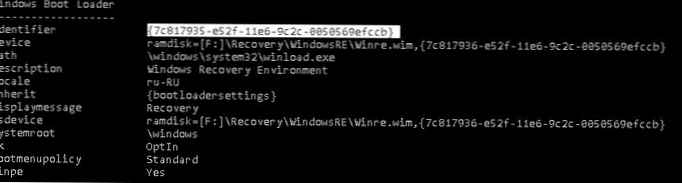 Ha nem találtak ilyen rekordot, keressen egy másik BCD-rekordot, amely azonosítóként eltérő GUID azonosítót tartalmazzon, a leírás mezőben a Windows helyreállítási környezet szöveggel, amely az értékekben található eszköz és osdevice tartalmazza a Winre.wim fájl elérési útját.
Ha nem találtak ilyen rekordot, keressen egy másik BCD-rekordot, amely azonosítóként eltérő GUID azonosítót tartalmazzon, a leírás mezőben a Windows helyreállítási környezet szöveggel, amely az értékekben található eszköz és osdevice tartalmazza a Winre.wim fájl elérési útját.
A wim fájl elérési útja más meghajtóra mutathat (például: [\ Device \ HarddiskVolume2]). Ha ilyen szekció található, akkor ezt a bejegyzést a WinRe rendszerindító rendszerhez való kötésével összekapcsolhatja az aktuális rendszer helyreállítási környezetével. Másolja a talált bejegyzés GUID-jét, és cserélje le a következő parancsba:
bcdedit / set current helyreállítási következtetés GUID által találva
Winre.wim fájl helye
Ellenőrizze, hogy a Winre.wim fájl a megadott útvonalon található-e. Általánosabban a következő helyek egyikében (rejtett mappák) tárolja: C: \ Windows \ System32 \ Helyreállítási könyvtár, külön rejtett rendszer fenntartott partíción vagy a gyártó helyreállítási partícióján. Példánkban az F: \ meghajtón kell található a \ Recovery \ WindowsRE \ Winre.wim könyvtárban..
Ellenőrizze a fájlban megadott wim fájl elérési útját is ReAgent.xml (a C: \ Windows \ System32 \ Recovery könyvtárban vagy a helyreállítási partíció Recovery könyvtárában található). Nyissa meg ezt a fájlt bármilyen szerkesztővel, és ellenőrizze az attribútum értékét reagensc / tiltás
reagensc / engedélyezése
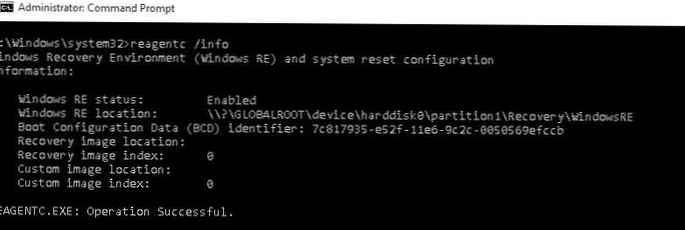
Állítsa alaphelyzetbe a ReAgent.xml fájlt
Ha a fenti módszerek nem segítettek a WinRe funkcionalitásának helyreállításában, akkor megpróbálhatja visszaállítani a fájl beállításait reagens.xml (először készítsen egy másolatot).
A Windows 8/10 rendszerben elegendő a ReAgent.xml fájl törlése, és automatikusan létrejön a WinRE következő bekapcsolásakor a paranccsal. reagensc / engedélyezése.
Windows 7 / Vista rendszeren nyissa meg a ReAgent.xml fájlt egy szerkesztővel (legjobb jegyzetfüzet ++), és törölje az alábbi paraméterek értékeit WinreBCD, WinreLocation, ImageLocation, InstallState, WinREStaged:
Mentse el a módosításokat, ellenőrizze, hogy a Winre.wim fájl megtalálható-e a% windir% \ System32 \ Recovery mappában. Engedélyezze a WinRE parancsot
reagensc / engedélyezése
A Winre.wim fájl kézi keresése és helyreállítása
Ha a szokásos könyvtárak egyikében sem található a Winre.wim fájl, próbálja meg megkeresni a fájlkezelő segítségével vagy a következő paranccsal:
dir / a / s c: \ winre.wim
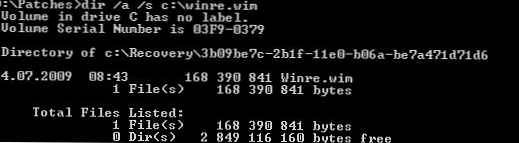
Ha megtalálja a fájlt, másolja át a normál helyre a következő parancsokkal:
attrib -h -s c: \ Helyreállítás \ 3b09be7c-2b1f-11e0-b06a-be7a471d71d6 \ winre.wim
xcopy / h c: \ helyreállítás \ 3b09be7c-2b1f-11e0-b06a-be7a471d71d6 \ winre.wim c: \ Windows \ System32 \ helyreállítás
Ha a fájl nem található, akkor másolja át egy hasonló rendszerből (az operációs rendszer verziójának és bitméretének meg kell egyeznie), vagy a terjesztésből. Ehhez meg kell nyitnia a \ Source \ install.wim fájlt a DVD / ISO lemezen a 7-Zip használatával, és a \ Windows \ System32 \ Recovery \ Winre.wim fájlt ki kell töltenie a c: \ Windows \ System32 \ Recovery könyvtárba..
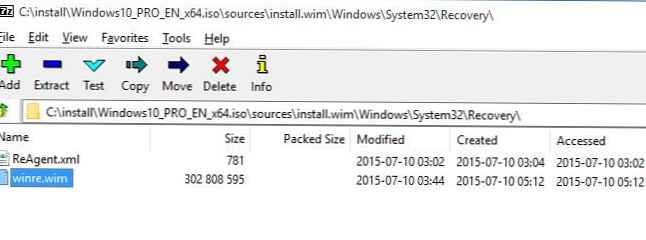 Cserélje ki a fájl elérési útját a helyreállítási ügynök konfigurációjában:
Cserélje ki a fájl elérési útját a helyreállítási ügynök konfigurációjában:
reagentc / setreimage / útvonal C: \ windows \ system32 \ helyreállítás
A Windows helyreállítási ügynököt be kell kapcsolnia a következő paranccsal:
reagensc / engedélyezése











